Tabl cynnwys
Cael trafferth copïo a gludo data yn Excel? Wedi copïo'r data ond ddim yn gallu ei gludo heb newid y fformat? Dewch ymlaen! Cael seibiant. Heddiw byddaf yn dangos sut i gopïo yn Excel heb newid y fformat o set ddata ac yna ei gludo.
Copïwch y Set Ddata yn Excel
Gadewch i ni ddweud, mae gennym set ddata o amrywiol ffrwythau, gyda'r pris fesul kg ohonynt ar gael yn y farchnad, y swm a brynwyd gan bob un ohonynt, a chyfanswm pris y ffrwythau cyfatebol.
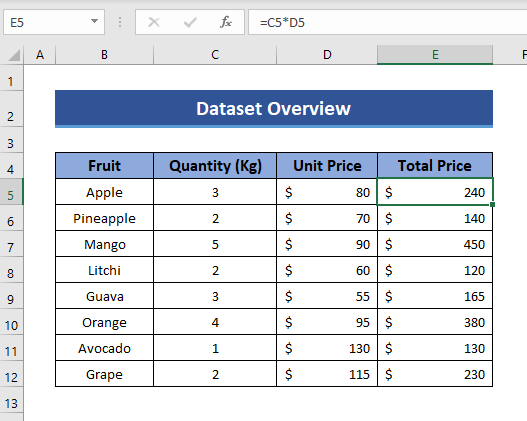
Cyfanswm y gost yw'r cynnyrch Pris y Kg a Nifer. Felly fformiwla pob cell o Golofn E (Cyfanswm y gost) yw:
=C4*D4
Dechrau'r drefn !
Cam 1: Dewiswch gell gyntaf y set ddata rydych am ei chopïo. Yn yr enghraifft yma, dwi'n dewis y teitl “ Ffrwythau “.
Fruit “.
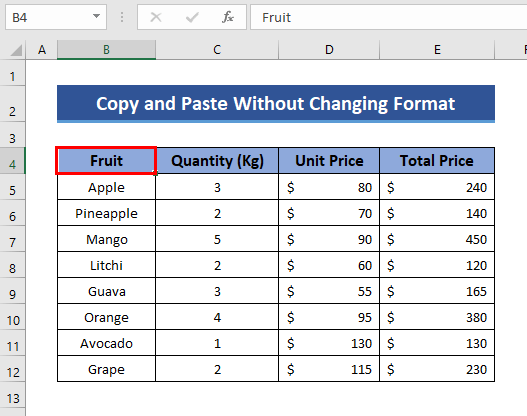
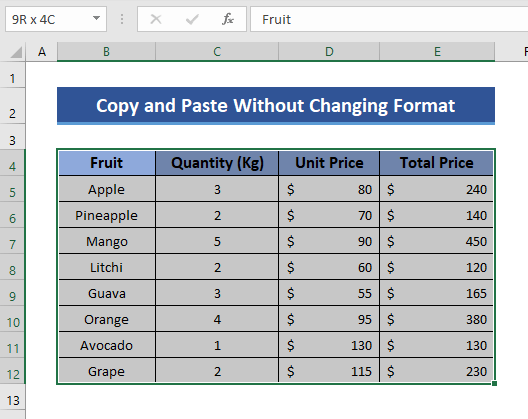
Awgrymiadau Bach:
- Os ydych chi eisiau dewiswch y golofn gyfan , dewiswch y gell gyntaf ac yna pwyswch CTRL+SHIFT+Saeth i Lawr ⬇️
- Os rydych chi eisiau dewis y rhes gyfan , dewiswch y gell gyntaf ac yna pwyswch Ctrl + Shift + End.
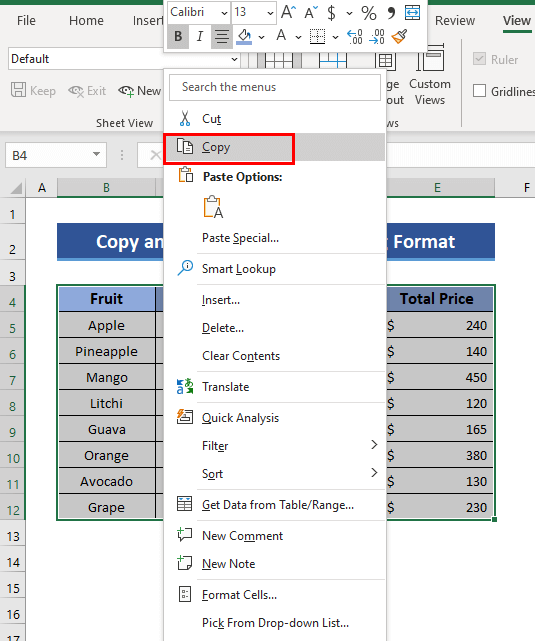
Pwyswch CTRL + C ar eich bysellfwrdd.
>NEU
Dewiswch y Copi opsiwn o'r Bar Offer Excel. Mae ar yr ochr fwyaf chwith yn y bar offer uchaf o dan yr opsiwn Cartref .
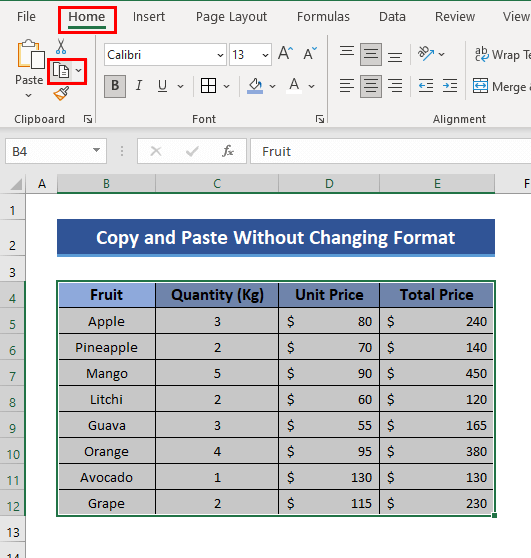
Cam 4: Ar ôl copïo'r celloedd dymunol yn llwyddiannus, fe welwch ffin y celloedd wedi'i hamlygu fel hyn rywsut. Mae hyn yn golygu eich bod wedi copïo'r celloedd yn llwyddiannus.
Darlleniadau Tebyg:- Sut i Gopïo a Gludo Fformatio Union yn Excel
- Copi a Gludo Celloedd Lluosog yn Excel
- Sut i Gopïo'r Un Gwerth mewn Celloedd Lluosog yn Excel (4 Dull)
Gludo'r Data Wedi'i Gopïo Heb Newid y Fformat
Gallwch gludo'r data a gopïwyd gydag unrhyw un o'r ffyrdd canlynol.
1. Dewis Opsiwn Gludo o Far Offer Excel
Cam 1: Yn gyntaf, cliciwch ar y gell a ddymunir lle rydych chi am gopïo'r cynnwys. Gall fod ar yr un daflen waith neu daflen waith arall.
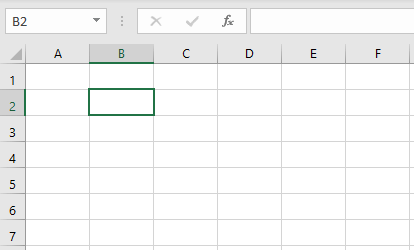
Yn yr enghraifft hon, rwy'n dewis cell o daflen waith arall.
Cam 2 : Nawr, llywiwch yr opsiwn Gludo yn y Bar Offer Excel o dan y ddewislen Cartref a chliciwch ar y gwymplen (triongl gwrthdro bach ychydig islaw y gair "Gludo" ) sy'n gysylltiedig â'r opsiwn Gludo . Byddwch yn cael yr opsiynau hyn.
>
Cam 3: Dewiswch Gludo neu Cadw Fformatio Ffynhonnell neu CadwLled Colofn Ffynhonnell o'r ddewislen Gludo .
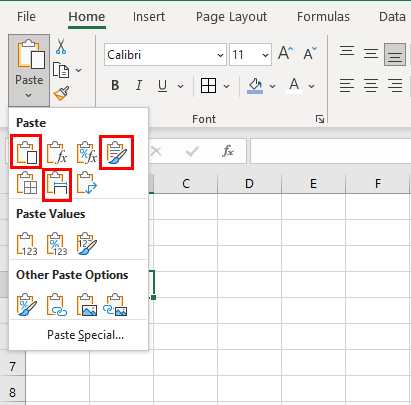
- Byddwch yn cael y celloedd wedi'u copïo wedi'u gludo gyda'r fformat yn gyfan.
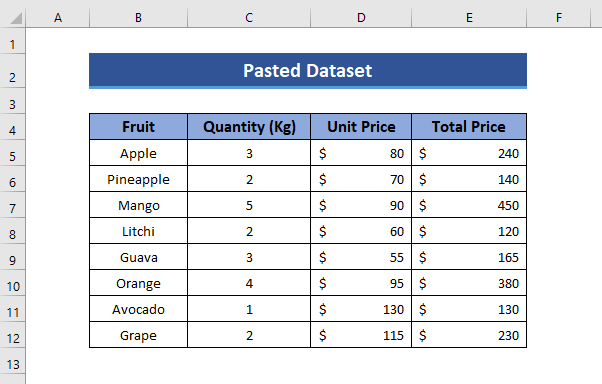
- Cliciwch yr opsiwn Gludwch Arbennig .
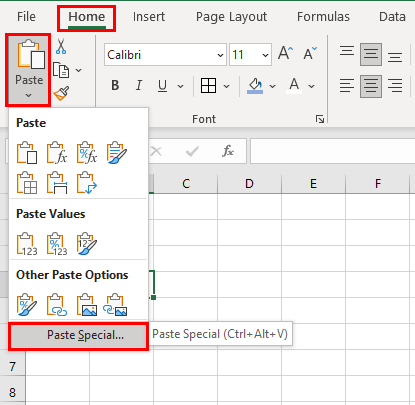
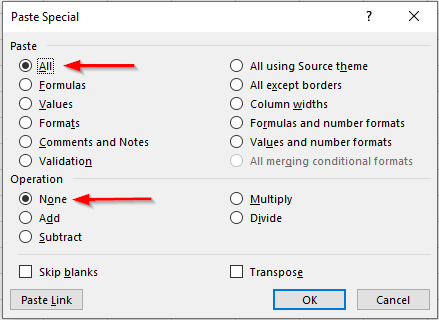
- Cewch yr un canlyniad ag yn gynharach.
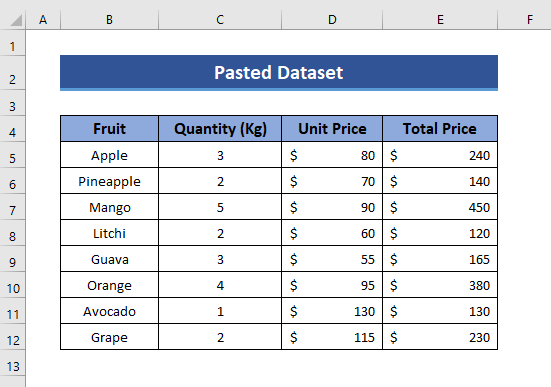
💭 Sylwer: Os nad ydych am gludo popeth o'r gell ffynhonnell, dim ond rhai pethau penodol, yna bydd y blwch deialog Gludo Arbennig hwn yn ddefnyddiol iawn.
>2. Dewis yr Opsiwn Gludo trwy Dde-Glicio'r Gell a DdymunirOs nad ydych am ddilyn y drefn flaenorol, gallwch ddilyn y drefn hon a'i gludo heb newid y fformat.
5> Cam 1: Dewiswch y gell gyntaf lle rydych chi am gludo'r gronfa ddata. Gall hyn fod yn yr un daflen waith neu daflen waith arall. Yn union fel hyn.
Cam 2: De-gliciwch ar eich llygoden. Byddwch yn gweld opsiynau felhwn. Dewiswch Gludo o'r Dewisiadau Gludo.
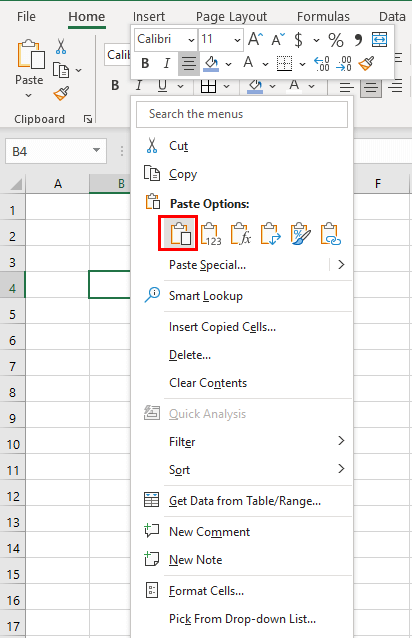
- Fe welwch fod popeth gan gynnwys y fformat wedi'i ludo. Yn union fel yr un cynharach.
NEU
- Gallwch ddewis yr opsiwn Gludo Arbennig .
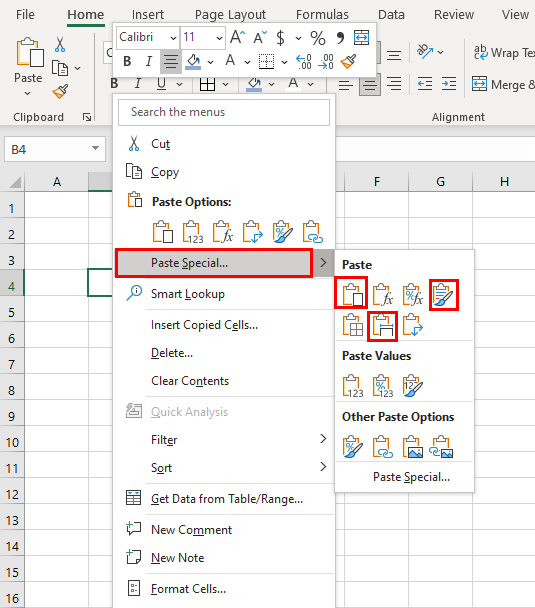
NEU
- Gallwch glicio eto Gludo Arbennig o'r opsiynau uchod.
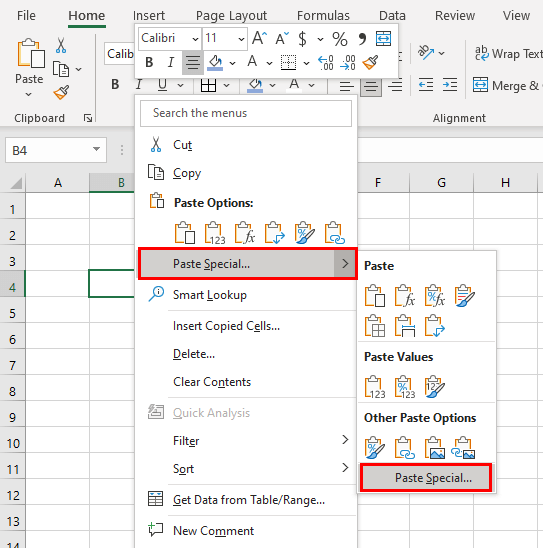
- Byddwch yn cael yr un blwch deialog ag uchod a'r un canlyniad ag yn gynharach.
3. Defnyddio Llwybr Byr Bysellfwrdd
Os nad ydych am ddilyn unrhyw un o'r ddau ddull uchod, yna dilynwch y dull hwn.
Cam 1: Dewiswch y gell ble rydych am bastio'r gronfa ddata. Gall hyn fod yn yr un daflen waith neu daflen waith arall.
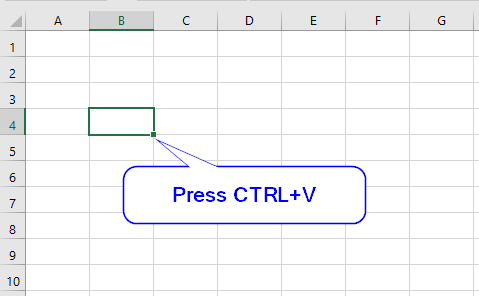
Cam 2: Nawr cliciwch Ctrl + V ar eich bysellfwrdd. Byddwch yn gweld popeth wedi'i gludo, fformatau a fformiwlâu. Yn union fel y rhai blaenorol.
- Gallwch orffen yma. Neu efallai y byddwch chi'n cloddio ychydig yn ddwfn. Fe welwch flwch bach o'r enw Ctrl yng nghornel dde isaf y celloedd sydd wedi'u gludo.
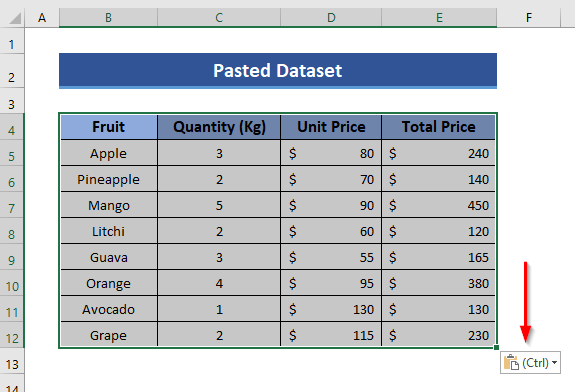
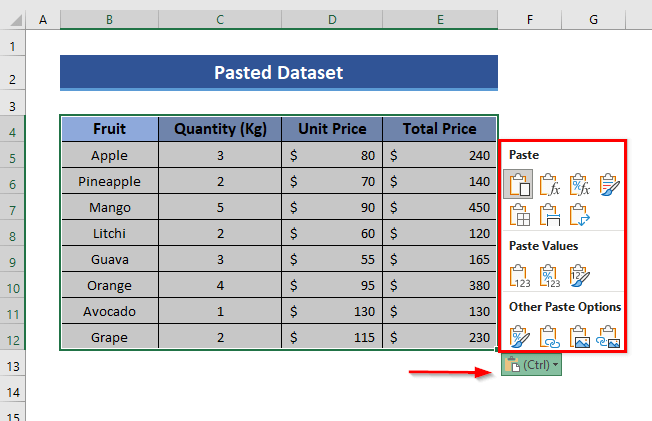
Yna dilynwch unrhyw un o'r ddwy drefn uchod.
Casgliad
Gan ddefnyddio'r dulliau hyn, gallwch gopïo a gludo data yn Excel heb newidy fformat yn eithaf cyfleus. Os oes gennych chi unrhyw ddull gwell, peidiwch ag anghofio eu rhannu yn y blwch sylwadau.
Cael diwrnod gwych!

